- A+
所属分类:百科知识
我们在使用excel表格的时候会遇到各种各样的问题,在会运用的同时,我们还要学会解决运用时候遇到的各类问题,这样才算真正的掌握了excel的知识。Excel的功能远比我们简单了解的多的多,许多功能都是在实际工作中学到的,不仅仅只有计算是它的精髓,我们今天针对excel打开不显示内容给大家带来一堂课。内容就是:怎么解决excel打开了但是显示不出来内容。
1、打开需要编辑的Excel表格(如下图所示)。
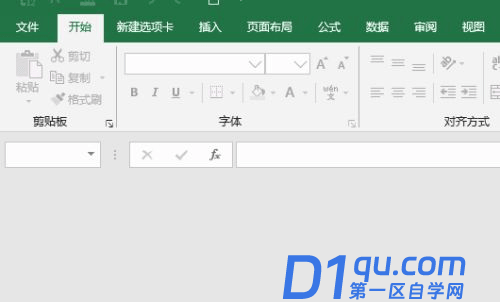
2、点击工具栏中的“视图”选项(如下图所示)。
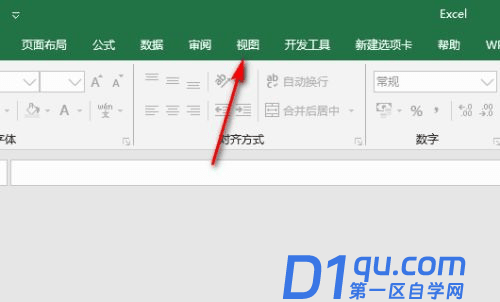
3、进入视图页面后,在窗口中点击“取消隐藏”(如下图所示)。
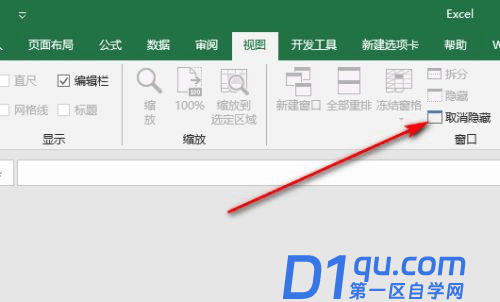
4、在窗口中点击取消隐藏后,选择取消隐藏的工作簿,然后点击确定(如下图所示)。
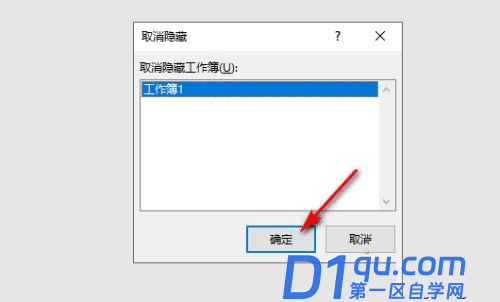
5、点击确定后,就可以把内容显示出来了(如下图所示)。
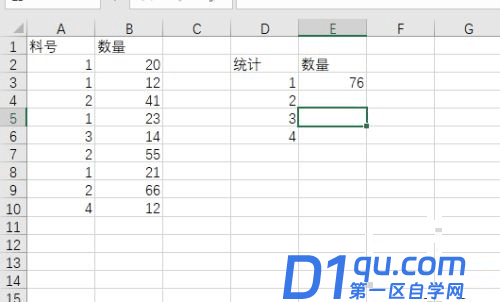
办公软件的excel表格拥有强大的计算和统计功能,相比较传统的计算,excel表格的开发应用提高了工作效率,还提高了结果计算的准确性。今天我们学习了怎么解决excel打开了但是显示不出来内容的方法。百看不如一练,课后大家独立进行操作,把这个知识真正的掌握起来。
大家都在看:
- 我的微信
- 这是我的微信扫一扫
-

- 设计福利助手
- 我的微信公众号扫一扫
-




